A professzionális videószerkesztőkkel ellentétben a legtöbb ingyenes videószerkesztő szoftver könnyen kezelhető és egyszerű felülettel rendelkezik. De általában kérdéseink vannak az ingyenes, jó videószerkesztőkkel kapcsolatban. Például érdemes-e használni őket? És egy ingyenes videószerkesztő telepítésekor érdemes tudnia teljesen.
Ebben a bejegyzésben részletesen megosztjuk a jó ingyenes videószerkesztő szoftvert. A különböző platformon elérhető 10 legjobb ingyenes videószerkesztő szoftverhez hozzáférhet. Csak nézze meg a részletes információkat a cikkből.

Jó ingyenes videószerkesztő szoftver
Aiseesoft Ingyenes videószerkesztő az egyik jó ingyenes videószerkesztő szoftver, amely ingyenesen használható, egyszerűen használható szolgáltatásokat kínál.
1. Szerkesszen videókat az alapvető videószerkesztő eszközökkel egyetlen kattintással, például forgatás, felosztás, kivágás, forgatás és így tovább.
2. Alkalmazzon videóeffektusokat, vízjelet vagy szöveget a videó felvételein.
3. Állítsa be a sebességet, a fényerőt, a kontrasztot és az egyéb paramétereket.
4. A kívánt eredmény kiválasztása előtt tekintse meg a videóeffektusokat.
Egyszóval, ez a legjobb módja annak, hogy ingyenesen szerkeszthessük a videókat a Windows 10/8 / 8.1 / 7 / XP és a Mac OS rendszeren.
Lightworks egy nyílt forrású videószerkesztő. Jellemzői a következők:
1. Állítsa be a felbontást, a színt és az egyéb videoparamétereket.
2. Tartalmazza az alapvető videószerkesztő eszközöket, például a vágást, a kivágást és így tovább.
3. Mentse a videót teljes felbontásban, amennyire csak lehetséges.
4. Támogassa a bőséges video- és audio formátumokat.
Érvek
1. A kimeneti minőség jó.
2. Az interfész intuitív.
Hátrányok
1. Ennek a jó ingyenes videószerkesztő szoftvernek elő kell fizetnie a felhasználást kereskedelmi használatra.

VSDC a sokoldalú, jó ingyenes videószerkesztő szoftver. Jellemzői a következők:
1. Szerkessze a videókat és a hangokat az idővonalon.
2. Rögzítse a képernyőt egyszerű lépésekkel.
3. A videó eredményét DVD-lemezen írhatja.
4. Konvertálja a videókat más formátumra.
5. Nincsenek rosszindulatú programok, kémprogramok és vírusok, ha a hivatalos webhelyről töltik le.
Érvek
1. A felület tömör.
2. Az eszközök szélesebb körét integrálja.
Hátrányok
1. A kimeneti minőség nem túl jó.
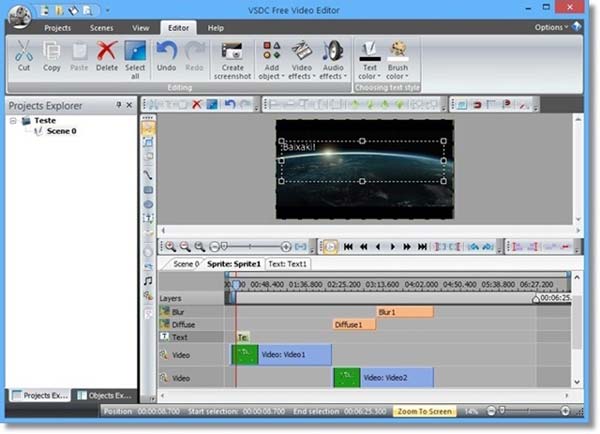
VideoPad videószerkesztő egy sokoldalú videószerkesztő. Alapvető jellemzői a következők:
1. Helyezze a videót és a hangot a szerkesztés ütemtervére.
2. Vegye be a bőséges videó effektusokat és az átmeneteket.
3. Konvertálja a videót hordozható eszközökhöz.
4. Mind Windows, mind Mac számára elérhető.
Érvek
1. Különféle eszközökkel rendelkezik.
2. A kimeneti minőség jó.
Hátrányok
1. Ez a jó ingyenes videószerkesztő szoftver kezdőknek kissé bonyolult.
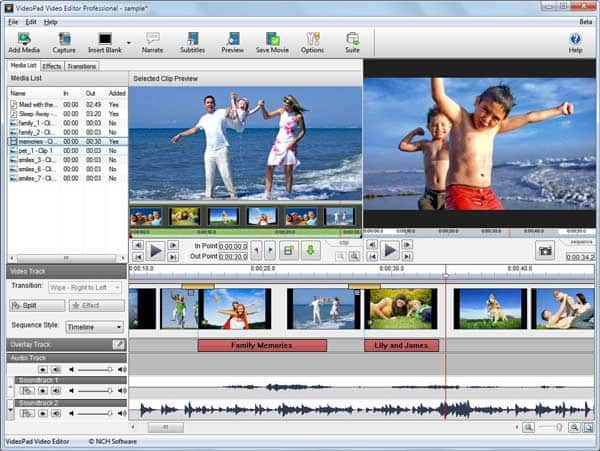
FFmpeg egy másik jó ingyenes videószerkesztő szoftver. Jellemzői a következők:
1. A videók szerkesztéséhez kínáljon GUI vagy programnyelvet is.
2. Használjon speciális videószerkesztő eszközöket programkódok szerint.
3. Kompatibilis szinte az összes multimédia formátummal.
4. Kompatibilis a Windows, Mac és Linux rendszerekkel.
Érvek
1. Ez a videószerkesztő kiterjedt, profi szintű eszközöket tartalmaz.
2. A kimenet minősége rendben van.
Hátrányok
1. Először meg kell tanulnia a program nyelvét.
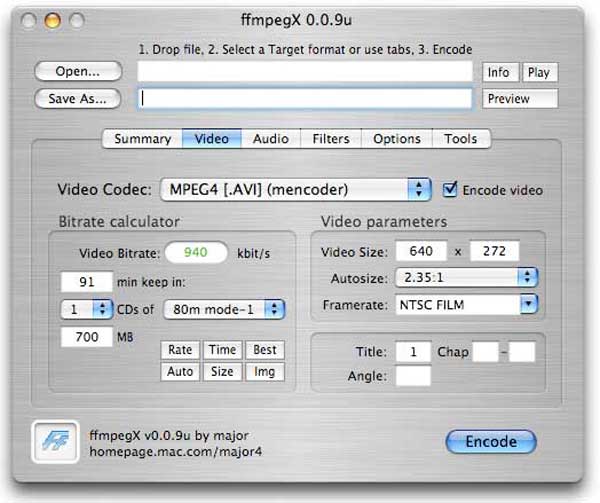
A Windows Movie Maker a videók szerkesztésének egyszerű módja a Windows PC-ken. Jellemzői:
1. Tartalmazza az alapvető videószerkesztő eszközöket.
2. A videó szerkesztéséhez kínáljon több szűrőt és átmenetet.
3. Támogatja a tucatnyi harmadik fél beépülő modulját.
4. Ossza meg videóit közvetlenül a közösségi médiában
Érvek
1. Az interfész felhasználóbarát.
2. A jó ingyenes videószerkesztő szoftver Windows 10/8/7 / XP és Vista rendszereken működik.
Hátrányok
1. A Microsoft hivatalosan lemondott a WMM-ről, tehát nem tölthető le a hivatalos weboldalon.
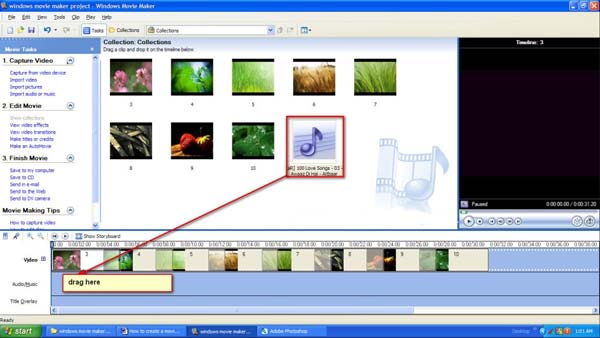
VirtualDub egy másik nyílt forráskódú videószerkesztő. Jellemzői a következők:
1. Használjon alapvető videószerkesztő eszközöket a grafikus felhasználói felületen.
2. Fedezze fel a fejlett szerkesztési funkciókat az AviSynth Script nyelv használatával.
3. Támogassa a leggyakrabban használt video formátumokat.
4. Rögzítsen videókat webkamera segítségével.
Érvek
1. A felület egyszerű.
2. Sok pluginnel kompatibilis.
Hátrányok
1. Csak a régi Windows rendszerekhez érhető el.
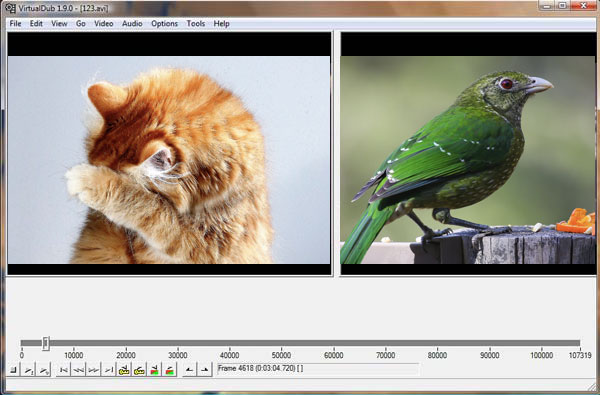
Az Apple bejelentette, hogy iMovie 2013-ban ingyenesen használható. Jellemzői a következők:
1. Tartalmazzon bőséges videószerkesztő eszközöket.
2. Készítsen stilizált videókat szűrőkkel, effektusokkal és átmenetekkel.
3. Az eredmény előnézete a beépített lejátszóval.
4. Közvetlenül továbbítsa a videókat az Apple eszközök között.
Érvek
1. Az interfész jól meg van tervezve.
2. Nincs hirdetés vagy rosszindulatú program.
Hátrányok
1. A jó ingyenes videószerkesztő szoftver csak a Mac OS számára érhető el.
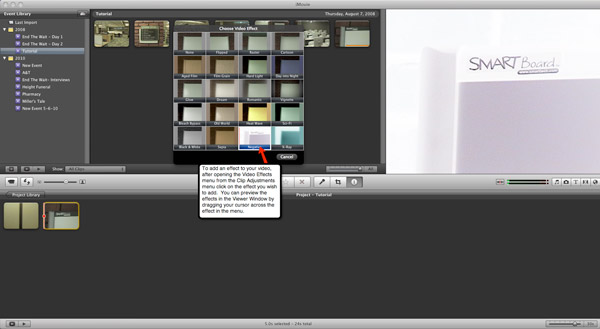
Ha szeretné online szerkeszteni a videót, YouTube Video Szerkesztők az ingyenes videószerkesztő szoftver. Jellemzői a következők:
1. Szerkessze a videókat egyszerűen online.
2. Állítsa be a fényerőt, a kontrasztot és az egyéb paramétereket.
3. Javítsa a videókat automatikusan.
4. Helyezze a szűrőket a videókra, és hozzon létre speciális effektusokat.
Érvek
1. Az ingyenes videószerkesztő szoftver ingyenesen használható.
2. A kimeneti minőség jó.
Hátrányok
1. Szüksége van YouTube-fiókra és nagy sebességű internetkapcsolatra.
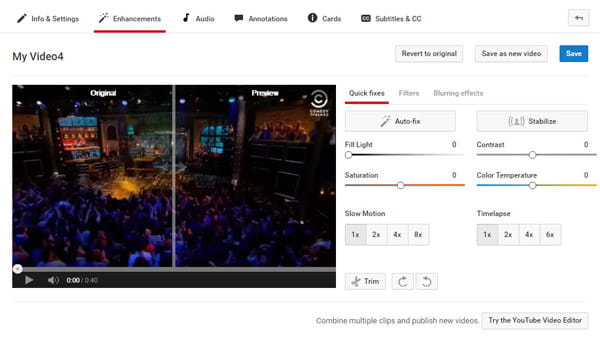
Stupeflix Video Maker egy másik módja a videók ingyenes online szerkesztésének. Jellemzői a következők:
1. Tölts fel videókat a merevlemezről, a Dropboxból, a webhelyekről vagy a közösségi médiából.
2. Használjon témákat a videoprojekt tervezéséhez.
3. Adjon hozzá címeket, átmeneteket, hangot, szöveget vagy szűrőket a videókhoz.
4. A speciális effektusok létrehozásához állítsa be a videó sebességét.
Érvek
1. A jó ingyenes videószerkesztő szoftver gyors.
2. Ez lehetővé teszi a kimeneti felbontás kiválasztását.
Hátrányok
1. Egyes funkciókat meg kell vásárolni.
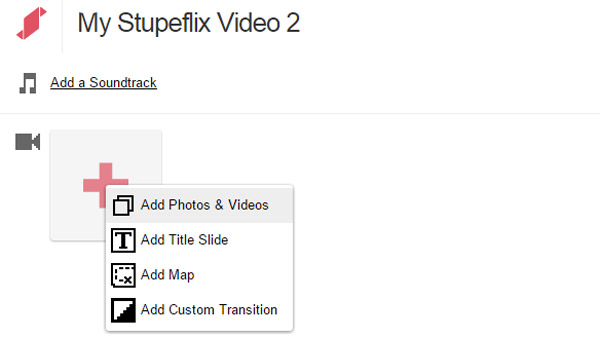
Mint látja, a legtöbb jó ingyenes videószerkesztő szoftvernek különféle hátrányai vannak, például nehéz használni, korlátozott szükséges funkciók, nem kompatibilisek a legújabb operációs rendszerrel, gyenge kimeneti minőség és még sok más. Szerencsére az Aiseesoft Video Editor ingyenesen bőséges, kiváló minőségű szolgáltatásokat kínál.
1 lépés Telepítse a számítógépre a legjobb ingyenes videószerkesztőt
Töltse le és telepítse az ingyenes videó szerkesztő szoftver a számítógépére. Ha szerkesztenie kell a videókat, indítsa el, és válassza ki a megfelelő videószerkesztő eszközt az otthoni interfészen, például a "Forgatás".
2 lépés Szerkessze a videót egy kattintással ingyenesen
Amikor megnyílik a videószerkesztő ablak, kattintson a "Fájl hozzáadása" gombra a szerkeszteni kívánt videofájlok betöltéséhez. Ezután használhatja a lehetőségeket a videó szerkesztéséhez. Például elforgathatja a videókat az óramutató járásával ellentétes irányban 90 fokkal. Ezenkívül vízszintesen vagy függőlegesen is megfordítható.
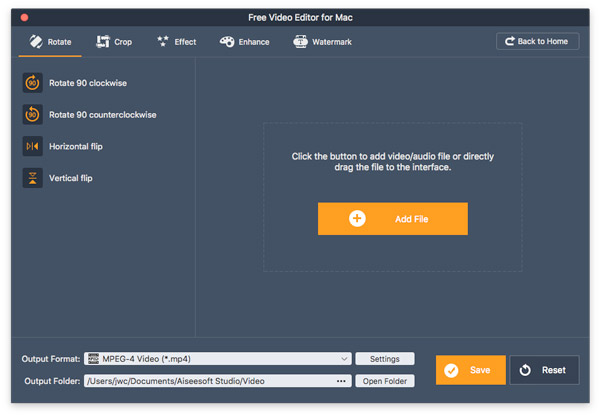
Ha tovább szeretné szerkeszteni a videót, kattintson a "Vissza a kezdőlapra" elemre, és válassza ki a többi szerkesztőeszközt.
Videó vágása: segít nagyítani egy témát a videofelvételben, és eltávolítani a többi alkatrészt a sátorral.
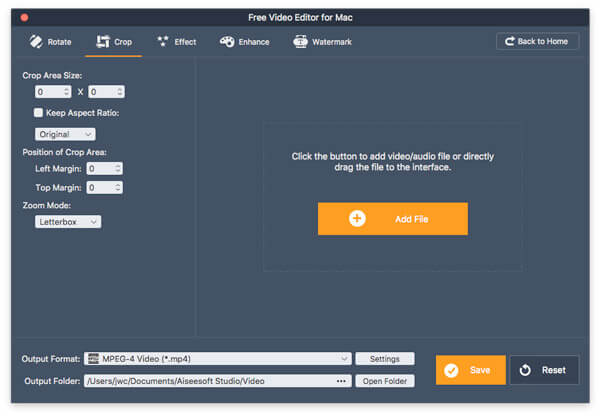
Videó hatása: Állítsa be a Fényerő, a Kontraszt és más paramétereket a speciális videoeffektusok létrehozásához.
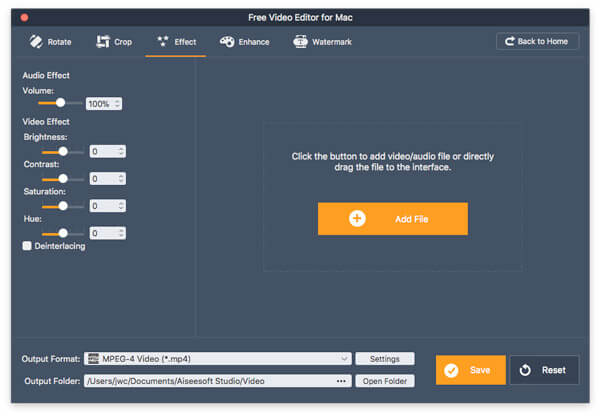
Videó vágása: Itt kivághatja a videókat a Basic Clip vagy az Advanced Clip eszközök használatával.
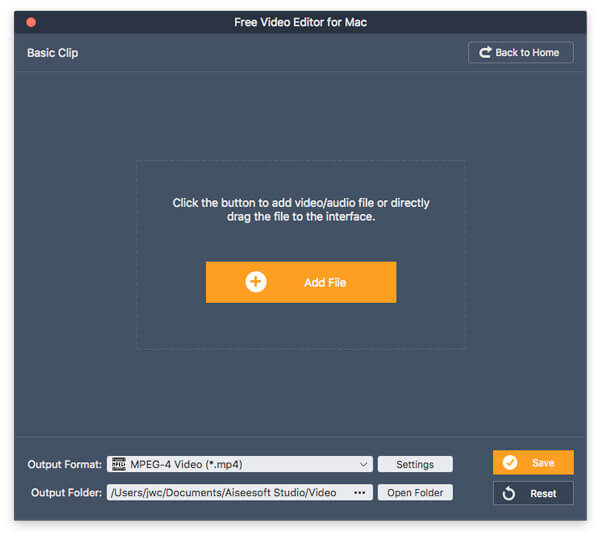
Videó javítása (Pro): Optimalizálja a videó minőségét a remegés, a nagyítási felbontás, a fényerő kiegyenlítése vagy a zaj eltávolítása révén.

Egyesítse a videókat és a hangokat: A Video / Audio Joiner eszköz képes korlátlan videókat és audió jeleket egyesíteni.

Vízjel hozzáadása: Vízjel, logó vagy szöveg hozzáadása a videókhoz egyszerűen.
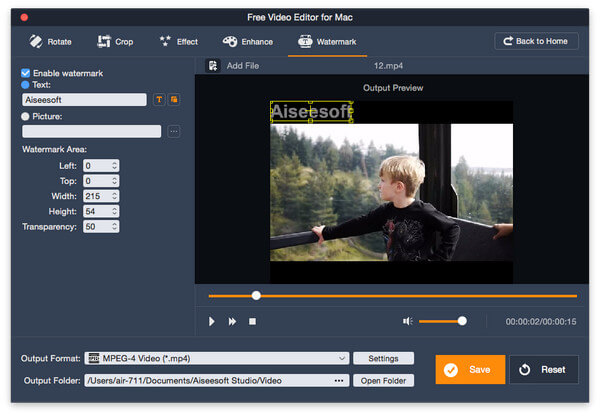
3 lépés Mentse a kapott videót
A szerkesztés után válassza ki a megfelelő videoformátumot, hagyjon helyet, majd kattintson a Mentés gombra a kapott videó exportálásához a merevlemezre vagy a közösségi médiára.
A piacon sok videószerkesztő szoftver található, az Adobe Premiere-től a Photoshop-ig, a Windows Movie Maker-től az iMovie-ig. A kezdők és az átlagos emberek számára a jó ingyenes videószerkesztő szoftver nyilvánvalóan jó kiindulópont. És megismerheti a top 10 ingyenes videószerkesztőt.